Окно Parameter Editor (Редактор параметров)
Еще одно окно, с помощью которого можно сделать удобнее управление объектами сцены, — Parameter Editor (Редактор параметров). Это еще одно нововведение 3ds max 7. При помощи данного окна можно составлять группы параметров, которыми характеризуется тот или иной объект в сцене, и добавлять их к настройкам объекта или примененного к нему модификатора на командной панели, а также к настройкам используемого материала.
Для вызова окна Parameter Editor (Редактор параметров) выполните команду Animation > Parameter Editor (Анимация > Редактор параметров) (рис. 4.10) или воспользуйтесь сочетанием клавиш Alt+1.
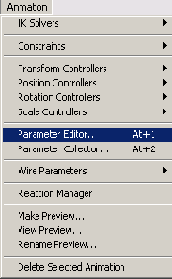
Рис. 4.10. Выполнение команды Animation > Parameter Editor (Анимация > Редактор параметров)
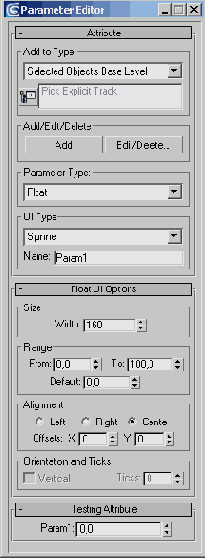
Рис. 4.11. Окно Parameter Editor (Редактор параметров)
Для добавления нового параметра сделайте следующее.
1. В списке Add to Type (Добавить к типу) появившегося окна Parameter Editor (Редактор параметров) (рис. 4.11) укажите, куда необходимо добавить параметр.
2. Укажите тип параметра в списке Parameter Type (Тип параметра) (рис. 4.12).
3. Укажите тип управления параметром в списке UI Туре (Тип управления). В зависимости от того, какой параметр вы выберете в списке Parameter Type (Тип параметра), доступные варианты управления будут различаться (рис. 4.13).
4. В поле Name (Имя) введите название параметра.
5. Нажмите кнопку Add (Добавить) для добавления параметра.
6. Переключитесь в настройки объекта (модификатора или материала) и убедитесь что параметр добавлен в свиток Custom Attributes (Настройки пользователя) (рис. 4.14).
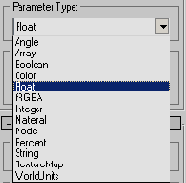
Рис. 4.12. Список Parameter Type (Тип параметра)
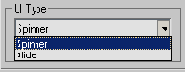
Рис. 4.13. Список UI Туре (Тип управления)
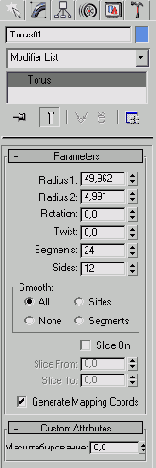
Рис. 4.14. Настройки объекта Torus (Top) после добавления пользовательских параметров